Page 319 of 416
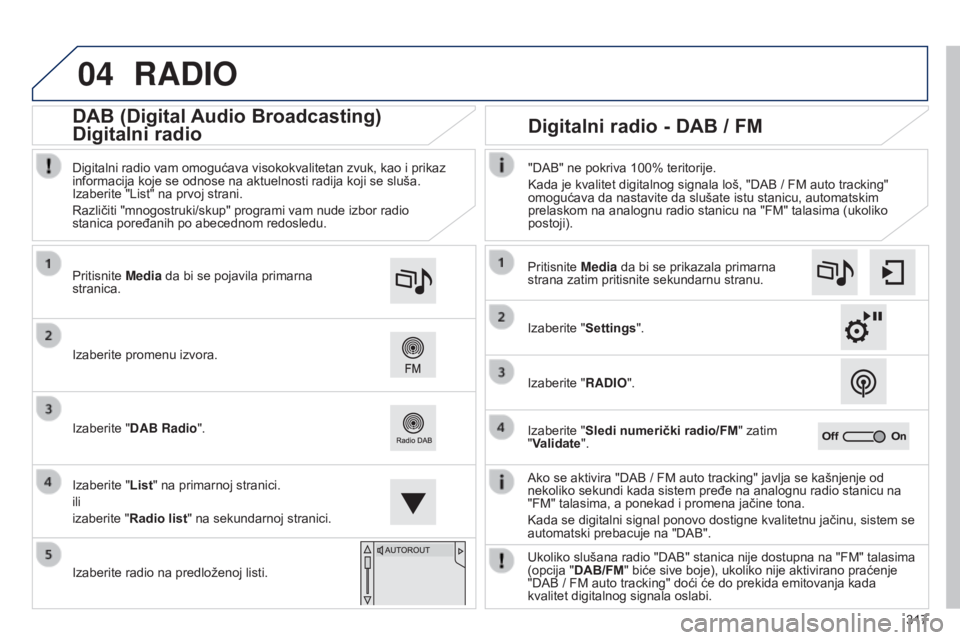
04
317
RADIO
Ako se aktivira "DAB / FM auto tracking" javlja se kašnjenje od
nekoliko sekundi kada sistem pređe na analognu radio stanicu na
"FM" talasima, a ponekad i promena jačine tona.
Kada se digitalni signal ponovo dostigne kvalitetnu jačinu, sistem se
automatski prebacuje na "DAB".
Izaberite promenu izvora. Pritisnite
Media da bi se pojavila primarna
stranica.
Izaberite "DAB Radio".
Izaberite "List" na primarnoj stranici.
ili
izaberite " Radio list " na sekundarnoj stranici.
Izaberite radio na predloženoj listi. Digitalni radio vam omogućava visokokvalitetan zvuk, kao i prikaz
informacija koje se odnose na aktuelnosti radija koji se sluša.
Izaberite "List" na prvoj strani.
Različiti "mnogostruki/skup" programi vam nude izbor radio
stanica poređanih po abecednom redosledu. Pritisnite Media da bi se prikazala primarna
strana zatim pritisnite sekundarnu stranu.
Izaberite "Settings".
Izaberite "RADIO".
Izaberite "Sledi numerički radio/FM" zatim
"Validate". "DAB" ne pokriva 100% teritorije.
Kada je kvalitet digitalnog signala loš, "DAB / FM auto tracking"
omogućava da nastavite da slušate istu stanicu, automatskim
prelaskom na analognu radio stanicu na "FM" talasima (ukoliko
postoji).
Ukoliko slušana radio "DAB" stanica nije dostupna na "FM" talasima
(opcija " DAB/FM" biće sive boje), ukoliko nije aktivirano praćenje
"DAB / FM auto tracking" doći će do prekida emitovanja kada
kvalitet digitalnog signala oslabi.
Digitalni radio - DAB / FM
DAB (Digital Audio Broadcasting)
Digitalni radio
Page 320 of 416
04
318
CD, CD MP3, USB čitač, pomoćni ulaz
Ubacite CD u čitač, ubacite USB karticu u USB
port ili uključite USB periferni uređaj u USB
port pomoću odgovarajućeg kabla (kabl se ne
isporučuje).
Sistem čine liste učitavanja (privremene
memorije) čije vreme stvaranja može biti od
nekoliko sekundi do više minuta pri prvoj
konekciji.
Smanjite broj fajlova osim onih muzičkih i broj
repertoara da bi se skratilo vreme čekanja.
Liste učitavanja su aktuelne pri svakom
prekidu kontakta ili konekcije USB priključka.
Ipak, auto radio memoriše te liste i ako one
nisu izmenjene, vreme dopunjavanja će biti
skraćeno.Izbor muzike
Taster SRC (izvor) jedna od komandi na volanu omogućava da se
direktno pređe na sledeći dostupan uređaj ako je uključen.
Pritisnite taster OK da biste potvrdili izbor. "CD / CD MP3"
"USB, IPod"
"Bluetooth (streaming)"
" Pomoćni uređaj"
"Radio"Odaberite promenu uređaja zatim izaberite
uređaj. Pritisnite Media da bi se prikazala primarna
stranica.
MUZIKA
Page 321 of 416
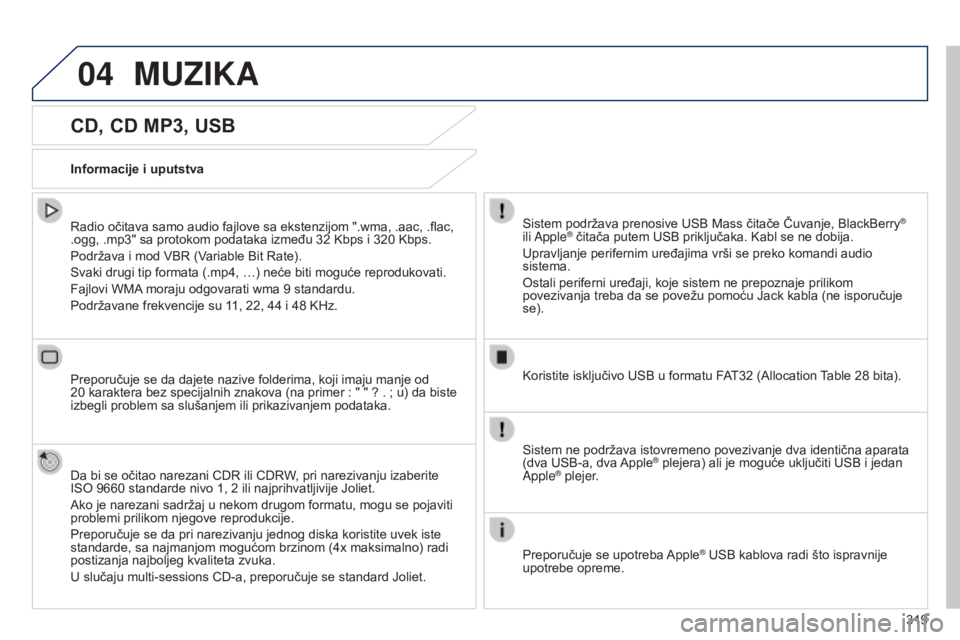
04
319
CD, CD MP3, USB
Radio očitava samo audio fajlove sa ekstenzijom ".wma, .aac, .flac,
.ogg, .mp3" sa protokom podataka između 32 Kbps i 320 Kbps.
Podržava i mod VBR (Variable Bit Rate).
Svaki drugi tip formata (.mp4, …) neće biti moguće reprodukovati.
Fajlovi WMA moraju odgovarati wma 9 standardu.
Podržavane frekvencije su 11, 22, 44 i 48 KHz.
Preporučuje se da dajete nazive folderima, koji imaju manje od
20 karaktera bez specijalnih znakova (na primer : " " ? . ; u) da biste
izbegli problem sa slušanjem ili prikazivanjem podataka.
Da bi se očitao narezani CDR ili CDRW, pri narezivanju izaberite
ISO 9660 standarde nivo 1, 2 ili najprihvatljivije Joliet.
Ako je narezani sadržaj u nekom drugom formatu, mogu se pojaviti
problemi prilikom njegove reprodukcije.
Preporučuje se da pri narezivanju jednog diska koristite uvek iste
standarde, sa najmanjom mogućom brzinom (4x maksimalno) radi
postizanja najboljeg kvaliteta zvuka.
U slučaju multi-sessions CD-a, preporučuje se standard Joliet. Informacije i uputstva
Sistem podržava prenosive USB Mass čitače Čuvanje, BlackBerry®
ili Apple® čitača putem USB priključaka. Kabl se ne dobija.
Upravljanje perifernim uređajima vrši se preko komandi audio
sistema.
Ostali periferni uređaji, koje sistem ne prepoznaje prilikom
povezivanja treba da se povežu pomoću Jack kabla (ne isporučuje
se).
Koristite isključivo USB u formatu FAT32 (Allocation Table 28 bita).
MUZIKA
Sistem ne podržava istovremeno povezivanje dva identična aparata
(dva USB-a, dva Apple® plejera) ali je moguće uključiti USB i jedan
Apple® plejer.
Preporučuje se upotreba Apple
® USB kablova radi što ispravnije
upotrebe opreme.
Page 323 of 416
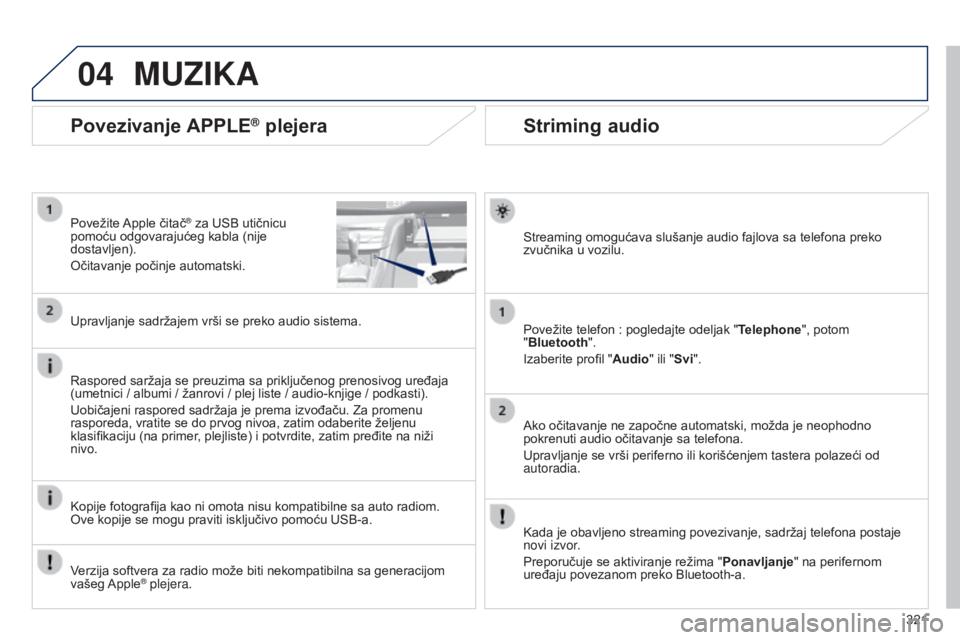
04
321
Striming audio
Streaming omogućava slušanje audio fajlova sa telefona preko
zvučnika u vozilu.
Povežite telefon : pogledajte odeljak " Telephone", potom
"Bluetooth".
Izaberite profil " Audio" ili "Svi".
Ako očitavanje ne započne automatski, možda je neophodno
pokrenuti audio očitavanje sa telefona.
Upravljanje se vrši periferno ili korišćenjem tastera polazeći od
autoradia.
Kada je obavljeno streaming povezivanje, sadržaj telefona postaje
novi izvor.
Preporučuje se aktiviranje režima " Ponavljanje" na perifernom
uređaju povezanom preko Bluetooth-a.
Povezivanje APPLE® plejera
Povežite Apple čitač® za USB utičnicu
pomoću odgovarajućeg kabla (nije
dostavljen).
Očitavanje počinje automatski.
Upravljanje sadržajem vrši se preko audio sistema.
Raspored saržaja se preuzima sa priključenog prenosivog uređaja
(umetnici / albumi / žanrovi / plej liste / audio-knjige / podkasti).
Uobičajeni raspored sadržaja je prema izvođaču. Za promenu
rasporeda, vratite se do prvog nivoa, zatim odaberite željenu
klasifikaciju (na primer, plejliste) i potvrdite, zatim pređite na niži
nivo.
Kopije fotografija kao ni omota nisu kompatibilne sa auto radiom.
Ove kopije se mogu praviti isključivo pomoću USB-a.
MUZIKA
Verzija softvera za radio može biti nekompatibilna sa generacijom
vašeg Apple® plejera.
Page 341 of 416
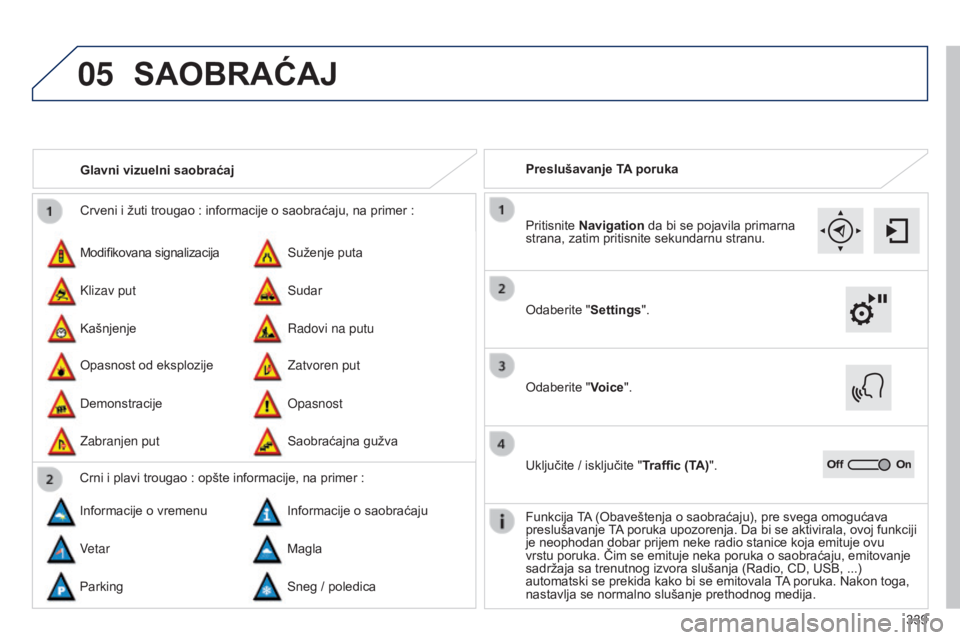
05
339
Crveni i žuti trougao
: informacije o saobraćaju, na primer
:
Modifikovana signalizacija
Opasnost od eksplozije Suženje puta
Zatvoren put
Klizav put
Demonstracije Sudar
Opasnost
Kašnjenje
Zabranjen put Radovi na putu
Saobraćajna gužva
Glavni vizuelni saobraćaj
Crni i plavi trougao
: opšte informacije, na primer
:
Informacije o vremenu Informacije o saobraćaju
Vetar Magla
Parking Sneg / poledica Preslušavanje TA poruka
SAOBRAćAJ
Odaberite "Settings". Pritisnite Navigation da bi se pojavila primarna
strana, zatim pritisnite sekundarnu stranu.
Odaberite "Voice".
Uključite / isključite "
Traffic (TA)".
Funkcija TA (Obaveštenja o saobraćaju), pre svega omogućava
preslušavanje TA poruka upozorenja. Da bi se aktivirala, ovoj funkciji
je neophodan dobar prijem neke radio stanice koja emituje ovu
vrstu poruka. Čim se emituje neka poruka o saobraćaju, emitovanje
sadržaja sa trenutnog izvora slušanja (Radio, CD, USB, ...)
automatski se prekida kako bi se emitovala TA poruka. Nakon toga,
nastavlja se normalno slušanje prethodnog medija.
Page 352 of 416
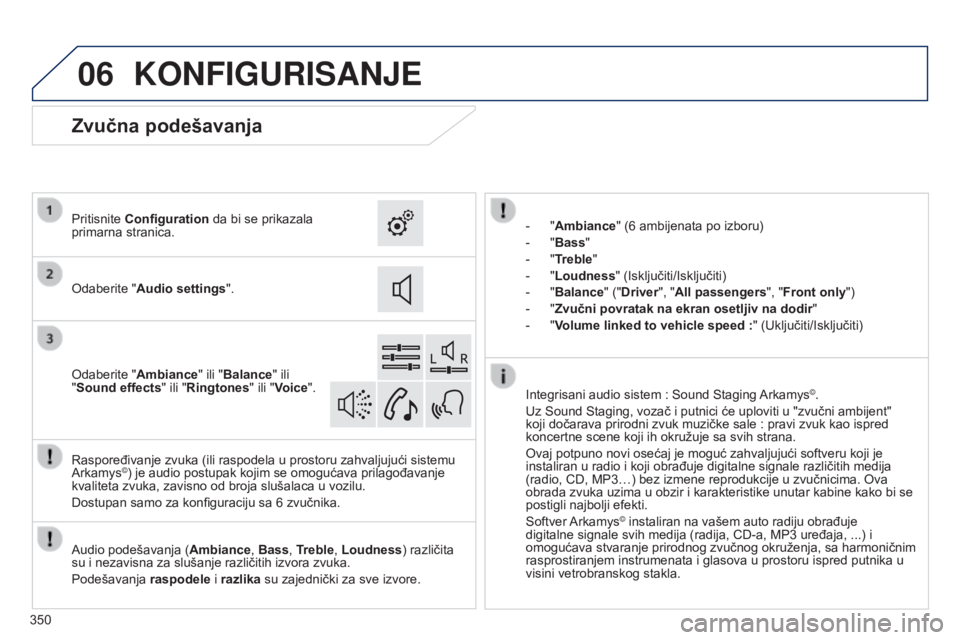
06KONFIGURISANJE
- "Ambiance" (6 ambijenata po izboru)
-
"
Bass "
-
"
Treble"
-
"
Loudness" (Isključiti/Isključiti)
-
"
Balance" ("Driver ", "All passengers", "Front only ")
-
"
Zvučni povratak na ekran osetljiv na dodir "
-
"
Volume linked to vehicle speed :" (Uključiti/Isključiti)
Audio podešavanja ( Ambiance, Bass, Treble, Loudness) različita
su i nezavisna za slušanje različitih izvora zvuka.
Podešavanja raspodele i razlika su zajednički za sve izvore.
Raspoređivanje zvuka (ili raspodela u prostoru zahvaljujući sistemu
Arkamys
©) je audio postupak kojim se omogućava prilagođavanje
kvaliteta zvuka, zavisno od broja slušalaca u vozilu.
Dostupan samo za konfiguraciju sa 6 zvučnika. Integrisani audio sistem
: Sound Staging Arkamys
©.
Uz Sound Staging, vozač i putnici će uploviti u "zvučni ambijent"
koji dočarava prirodni zvuk muzičke sale
: pravi zvuk kao ispred
koncertne scene koji ih okružuje sa svih strana.
Ovaj potpuno novi osećaj je moguć zahvaljujući softveru koji je
instaliran u radio i koji obrađuje digitalne signale različitih medija
(radio, CD, MP3…) bez izmene reprodukcije u zvučnicima. Ova
obrada zvuka uzima u obzir i karakteristike unutar kabine kako bi se
postigli najbolji efekti.
Softver Arkamys
© instaliran na vašem auto radiju obrađuje
digitalne signale svih medija (radija, CD-a, MP3 uređaja, ...) i
omogućava stvaranje prirodnog zvučnog okruženja, sa harmoničnim
rasprostiranjem instrumenata i glasova u prostoru ispred putnika u
visini vetrobranskog stakla.
Zvučna podešavanja
Odaberite "Audio settings". Pritisnite Configuration da bi se prikazala
primarna stranica.
Odaberite "Ambiance" ili "Balance" ili
"Sound effects" ili "Ringtones" ili "Voice".
350
Page 361 of 416
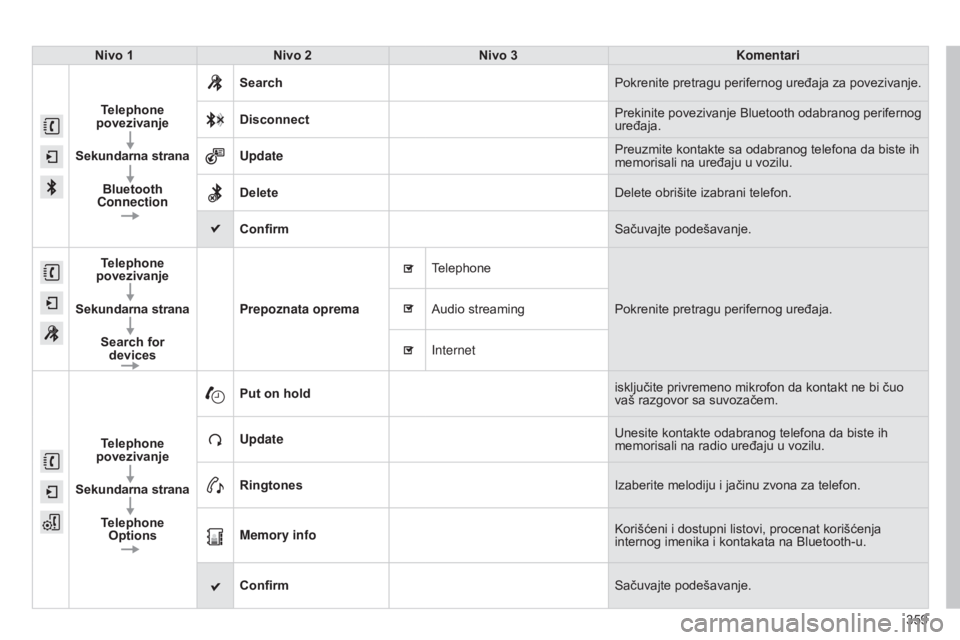
359
308_sr_Chap10c_SMEGplus_ed01-2015
Nivo 1Nivo 2 Nivo 3 Komentari
Telephone
povezivanje
Sekundarna strana Bluetooth
Connection Search
Pokrenite pretragu perifernog uređaja za povezivanje.
Disconnect Prekinite povezivanje Bluetooth odabranog perifernog
uređaja.
Update Preuzmite kontakte sa odabranog telefona da biste ih
memorisali na uređaju u vozilu.
Delete Delete obrišite izabrani telefon.
Confirm Sačuvajte podešavanje.
Telephone
povezivanje
Sekundarna strana Search for devices Prepoznata oprema
Telephone
Pokrenite pretragu perifernog uređaja.
Audio streaming
Internet
Telephone
povezivanje
Sekundarna strana Telephone Options Put on hold
isključite privremeno mikrofon da kontakt ne bi čuo
vaš razgovor sa suvozačem.
Update Unesite kontakte odabranog telefona da biste ih
memorisali na radio uređaju u vozilu.
Ringtones Izaberite melodiju i jačinu zvona za telefon.
Memory info Korišćeni i dostupni listovi, procenat korišćenja
internog imenika i kontakata na Bluetooth-u.
Confirm Sačuvajte podešavanje.
Page 362 of 416
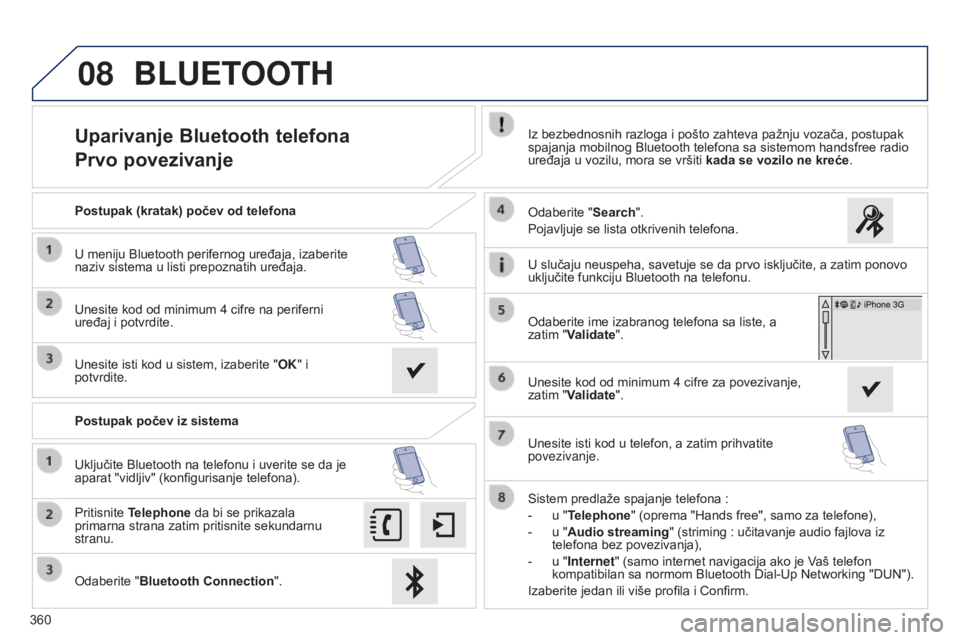
08
360
Uparivanje Bluetooth telefona
Prvo povezivanjeIz bezbednosnih razloga i pošto zahteva pažnju vozača, postupak
spajanja mobilnog Bluetooth telefona sa sistemom handsfree radio
uređaja u vozilu, mora se vršiti kada se vozilo ne kreće.
Odaberite "Bluetooth Connection ".
Pritisnite Telephone da bi se prikazala
primarna strana zatim pritisnite sekundarnu
stranu. Odaberite "Search".
Pojavljuje se lista otkrivenih telefona.
Uključite Bluetooth na telefonu i uverite se da je
aparat "vidljiv" (konfigurisanje telefona). Postupak (kratak) počev od telefona
U meniju Bluetooth perifernog uređaja, izaberite
naziv sistema u listi prepoznatih uređaja.
Unesite kod od minimum 4 cifre na periferni
uređaj i potvrdite.
Unesite isti kod u sistem, izaberite " OK" i
potvrdite.
Postupak počev iz sistema
Sistem predlaže spajanje telefona
:
-
u "
Telephone" (oprema "Hands free", samo za telefone),
-
u "
Audio streaming" (striming : učitavanje audio fajlova iz
telefona bez povezivanja),
-
u "
Internet" (samo internet navigacija ako je Vaš telefon
kompatibilan sa normom Bluetooth Dial-Up Networking "DUN").
Izaberite jedan ili više profila i Confirm. Odaberite ime izabranog telefona sa liste, a
zatim "Validate".
BLUETOOTH
U slučaju neuspeha, savetuje se da prvo isključite, a zatim ponovo
uključite funkciju Bluetooth na telefonu.
Unesite kod od minimum 4 cifre za povezivanje,
zatim "Validate".
Unesite isti kod u telefon, a zatim prihvatite
povezivanje.